Een Opslagrekening voor Azure configureren in de Portal voor Azure
Alle elektronische bestanden die worden gegenereerd door de elektronische factureringsservice of naar de service gaan tijdens de verwerking, worden opgeslagen in containers in uw Microsoft Azure-opslagaccount. Om ervoor te zorgen dat elektronische facturering toegang heeft tot deze containers, moet u het SAS-token (Shared Access Signature) van het opslagaccount aan de elektronische factureringsservice verstrekken. Geef het SAS-token bovendien niet rechtstreeks op om dit veilig op te slaan. Sla het token op in een Azure-sleutelkluis en geef een Key Vault-geheim op.
Open het opslagaccount dat u wilt gebruiken met de elektronische factureringsservice.
Ga naar Instellingen>Configuratie en zorg ervoor dat de parameter Openbare toegang tot blob toestaan is ingesteld op Ingeschakeld.
Ga naar Gegevensopslag>Containers en maak een nieuwe container aan.
Voer een naam in voor de container en stel het veld Openbaar toegangsniveau in op Privé (geen anonieme toegang).
Open de container en ga naar Instellingen>Toegangsbeleid.
Selecteer Beleid toevoegen om een opgeslagen toegangsbeleid toe te voegen.
Stel het veld id in op de juiste waarde.
In het veld Machtigingen moet u alle machtigingen selecteren.
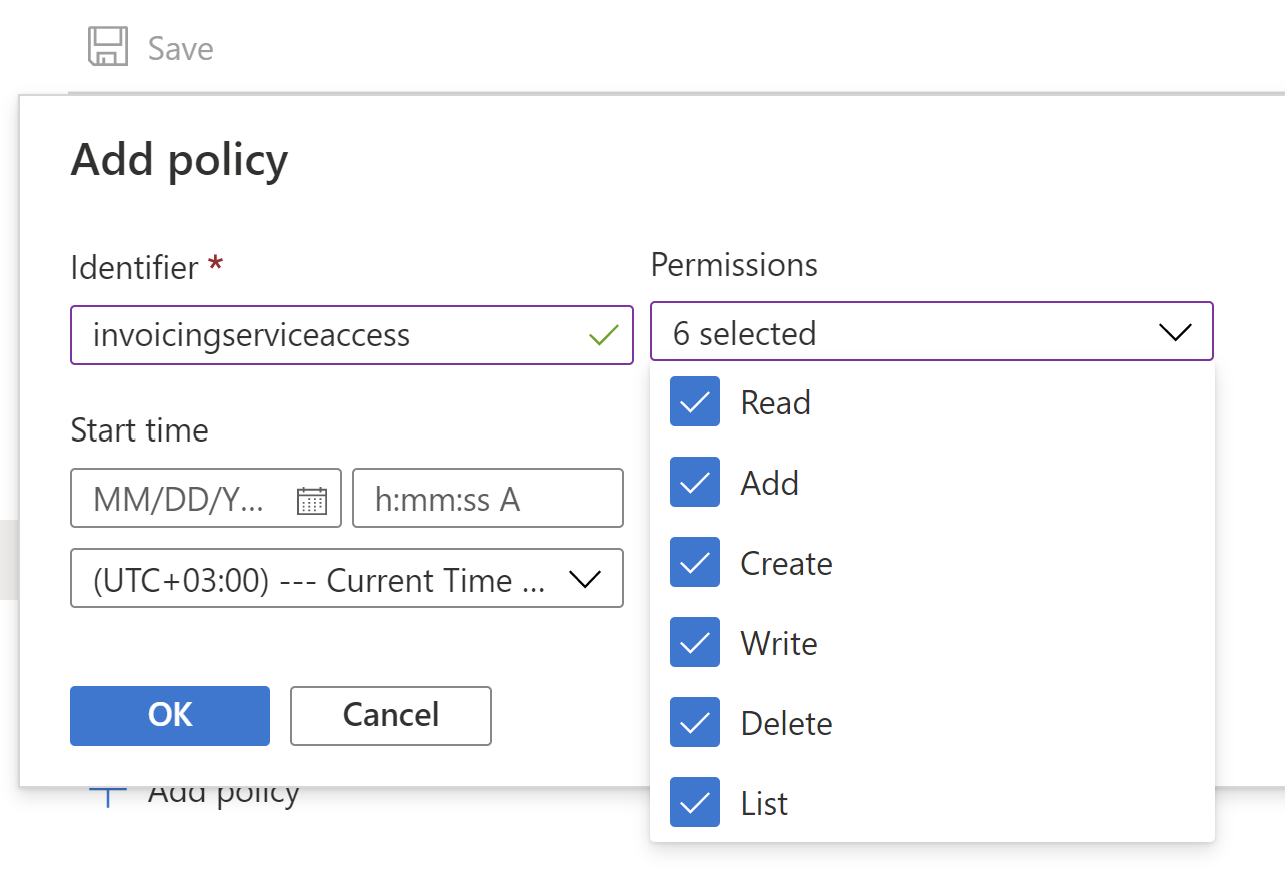
Voer de begin- en einddatum in. De einddatum moet in de toekomst liggen.
Selecteer OK om het beleid op te slaan en sla uw wijzigingen vervolgens op in de container.
Ga naar Instellingen>Gedeelde toegangstokens en stel de veldwaarden in.
Voer de begin- en einddatum in. De einddatum moet in de toekomst liggen.
In het veld Machtigingen moet u de volgende machtigingen selecteren:
- Lezen
- Toevoegen
- Maken
- Wegschrijven
- Verwijderen
- Weergeven
Selecteer HET SAS-token en de URL genereren.
Kopieer de waarde en sla deze op in het veld Blob SAS-URL. Deze waarde wordt later in de deze procedure gebruikt en wordt de Shared Access Signature-URI genoemd.
Open de sleutelkluis die u wilt gebruiken met Elektronische facturering.
Ga naar Instellingen>Geheimen en selecteer Genereren/importeren om een geheim te maken.
Selecteer op de pagina Een geheim maken in het veld Opties voor uploaden de optie Handmatig.
Voer de naam van het geheim in. Deze naam wordt gebruikt tijdens de installatie van de service in Regulatory Configuration Service (RCS) en wordt de geheime naam van de sleutelkluis genoemd. Zie Regulatory Configuration Services (RCS) voor meer informatie over RCS.
Voer in het veld Waarde de Shared Access Signature-URI in die u eerder hebt gekopieerd.
Selecteer Maken.